Измените AAC на M4R с помощью 4 лучших программ преобразования звука
Будут экземпляры, в которых вы хотите создать рингтон для своего устройства Apple. Возможно, вы подумаете о покупке рингтонов в iTunes. С технической точки зрения, вам нужно выложить $1.98-99 центов за каждое изменение, которое вы вносите поверх загрузки iTunes. К счастью для вас, вы сможете конвертировать ваши файлы AAC в рингтоны M4R с помощью соответствующего программного обеспечения.
Поэтому, если у вас есть файлы AAC, сохраненные на вашем iPhone, вы можете немедленно превратить их в рингтоны M4R. На этой ноте мы собрали несколько практических, но эффективных Конвертеры AAC в M4R. Прочтите оставшуюся часть статьи и получите дополнительную информацию.
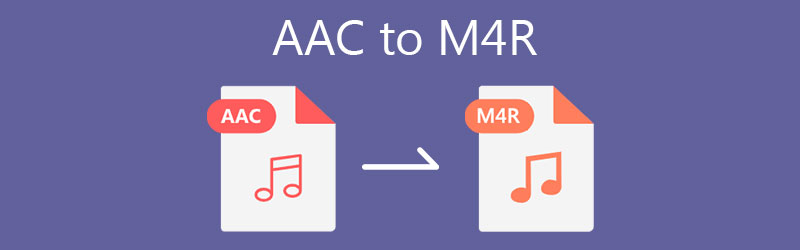
- Часть 1. Конвертеры AAC в M4A для настольных ПК
- Часть 2. Онлайн-конвертер AAC в M4R
- Часть 3. Часто задаваемые вопросы от AAC до M4R
Часть 1. Конвертеры AAC в M4A для настольных ПК
1. Видеоконвертер Vidmore
Один из профессиональных инструментов, которые помогут вам выполнить эту работу, - Видео конвертер Vidmore. Он специально разработан для преобразования аудио- и видеофайлов в любой из предпочитаемых вами форматов. Программа конвертации поддерживает как одиночный, так и пакетный режим, что полезно, когда вам нужно конвертировать несколько аудиофайлов одновременно. Кроме того, он предоставляет вам доступ к своему музыкальному редактору, где вы можете вырезать, обрезать или объединить несколько песен, если хотите. Иначе говоря, он оснащен функциями и функциями, предназначенными для удовлетворения разнообразных потребностей пользователей. Узнайте, как преобразовать AAC в M4R, выполнив следующие действия.
Шаг 1. Загрузите конвертер AAC в M4R.
Прежде чем вы сможете продолжить преобразование файлов, вам необходимо сначала загрузить приложение. Щелкните любой из Скачать бесплатно кнопки внизу. Вы можете выбрать конвертацию на Windows и Mac, поскольку инструмент совместим с обеими ОС. После этого установите и запустите приложение.
Шаг 2. Загрузите файл AAC в программу.
На этом этапе загрузите файл AAC, который вы хотите преобразовать. Для этого нажмите кнопку Пробел на клавиатуре компьютера или просто нажмите Плюс кнопка подписи в центре интерфейса. Он откроет папку на вашем компьютере, где вы можете найти целевой файл. Выберите файл AAC и щелкните значок открыто кнопка.
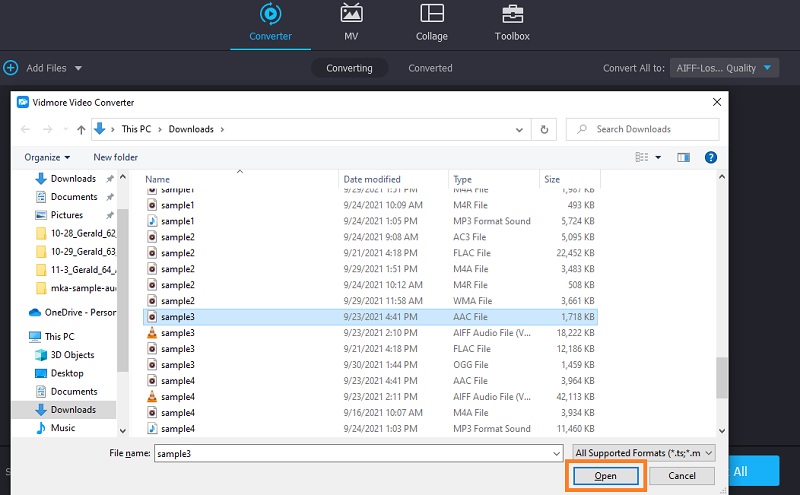
Шаг 3. Выберите выходной формат
На этот раз разверните Профиль меню, расположенное в верхней правой части. Теперь перейдите на вкладку «Аудио» и выберите соответствующий формат из списка слева. В этом случае выберите M4R или найдите формат с помощью панели поиска. Затем выберите из Пресеты доступный.
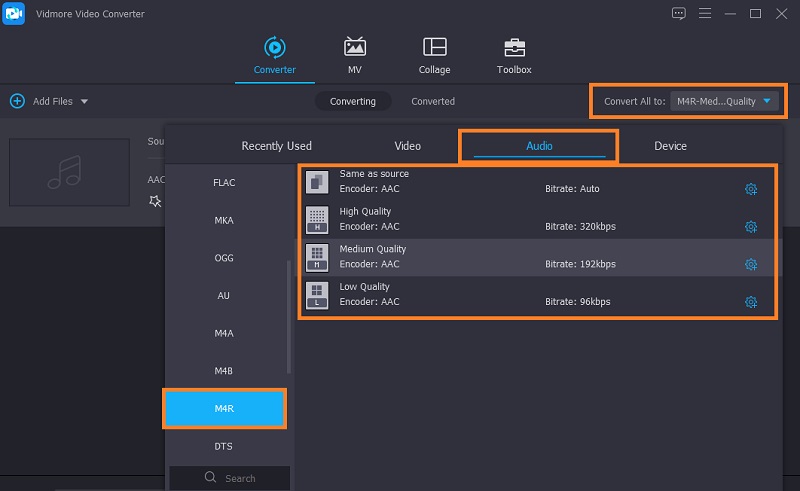
Шаг 4. Инициализируйте процесс преобразования.
Как только вы закончите выбор формата вывода, закройте Профиль меню. Задайте место назначения файла, а затем нажмите Конвертировать все и начнется процесс конвертации.
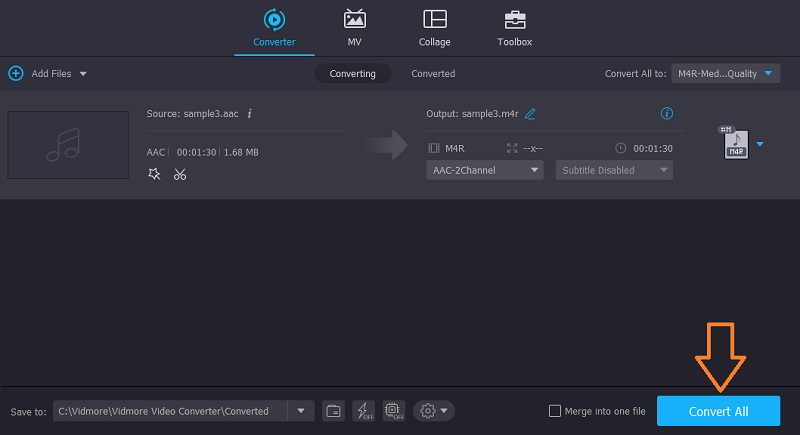
2. iTunes
Еще один инструмент, который вы можете использовать для преобразования рингтона AAC в M4R в iTunes. Действительно, этот инструмент - полезная программа, поскольку он не только позволяет передавать медиафайлы в потоковом режиме, но и позволяет обходные пути с вашим аудиофайлом. Вы можете создавать рингтоны и конвертировать AAC в M4R в iTunes, поэтому вам не нужно устанавливать специальное программное обеспечение на свой Mac. Помимо этого, это также позволяет вам настроить вывод для настройки частоты дискретизации стерео, каналов и скорости передачи данных по своему усмотрению.
Плюсы
- Он поставляется с аналогом для Windows.
- Медиа-плеер и аудиоконвертер одновременно.
- Настраиваемые параметры вывода.
Минусы
- Очень мало форматов вывода.
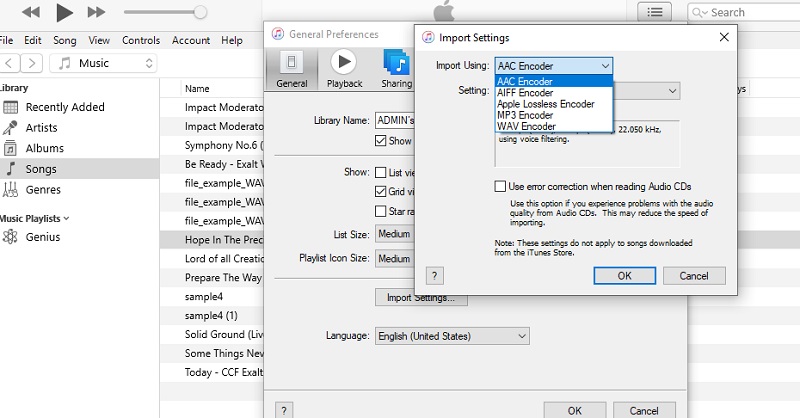
3. MediaMonkey
MediaMonkey - это многогранный медиаконвертер с полезными функциями. Он может обрабатывать небольшие и большие коллекции мультимедиа, копировать аудио компакт-диски, находить музыку в Интернете, загружать подкасты и многое другое. Фактически, приложение способно организовывать аудиофайлы в организованном порядке, не говоря уже о том, что оно имеет интуитивно понятный и современный интерфейс. Кроме того, он также предоставляет вам доступ к своим возможностям тегирования.
Плюсы
- Отрегулируйте громкость звука и увеличьте звук с помощью эквалайзера.
- Поставляется с возможностью копирования аудио компакт-дисков.
- Очень интуитивно понятный пользовательский интерфейс.
Минусы
- Не имеет аналога для Macintosh.
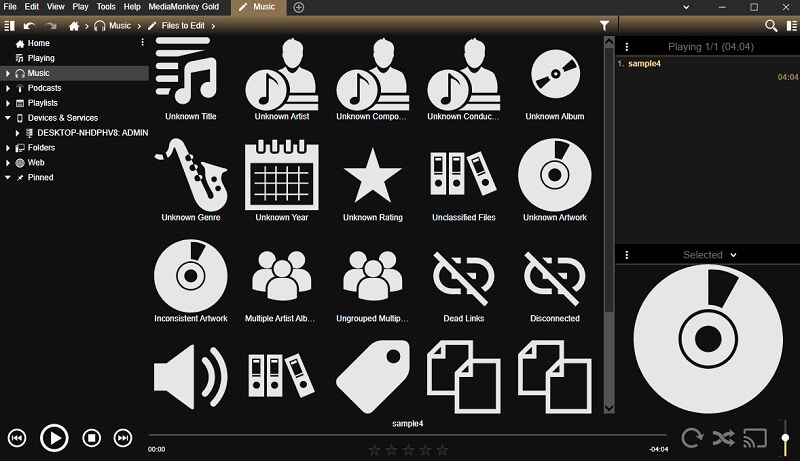
Часть 2. Онлайн-конвертер AAC в M4R
Если вы не хотите загружать программу или конвертер AAC в M4R бесплатно, Vidmore Free Video Converter - бесплатный видео конвертер это твой путь. Хотя этот инструмент является онлайн-конвертером, он обеспечивает быстрое и стабильное преобразование, предлагая поддержку почти всех основных аудиоформатов. Кроме того, инструмент поддерживает пакетное преобразование без каких-либо ограничений по количеству преобразований, а также по типу аудио. При желании есть настройки вывода, которые пользователи могут изменять. При этом вот как изменить AAC на M4R.
Шаг 1. Откройте на своем компьютере браузер, который вам нравится, и зайдите на его официальный сайт. На главной странице нажмите на Добавить файлы для конвертации кнопку, чтобы загрузить программу запуска. После этого установите его в свою компьютерную систему.
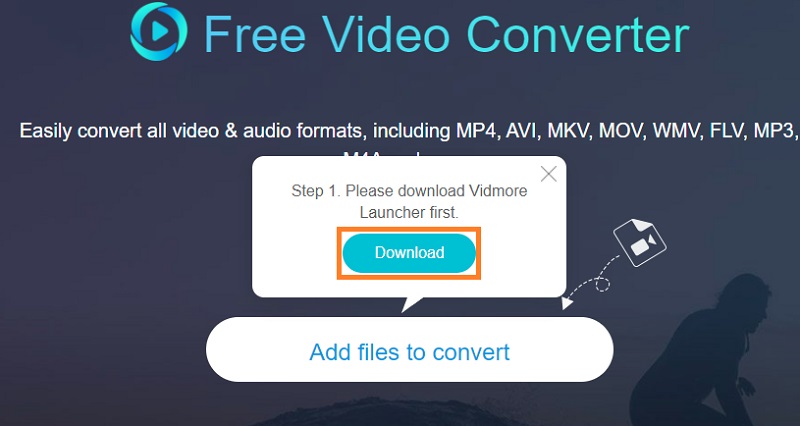
Шаг 2. Далее он откроет Проводник. Выберите файл AAC для преобразования и щелкните значок открыто кнопку из папки, чтобы окончательно загрузить файл в программу.
Шаг 3. После загрузки файла нажмите на Музыка значок, чтобы открыть Профиль меню для аудио. Теперь отметьте M4R переключатель, чтобы выбрать его в качестве формата вывода. Ударь Перерабатывать кнопку для инициализации процедуры преобразования.
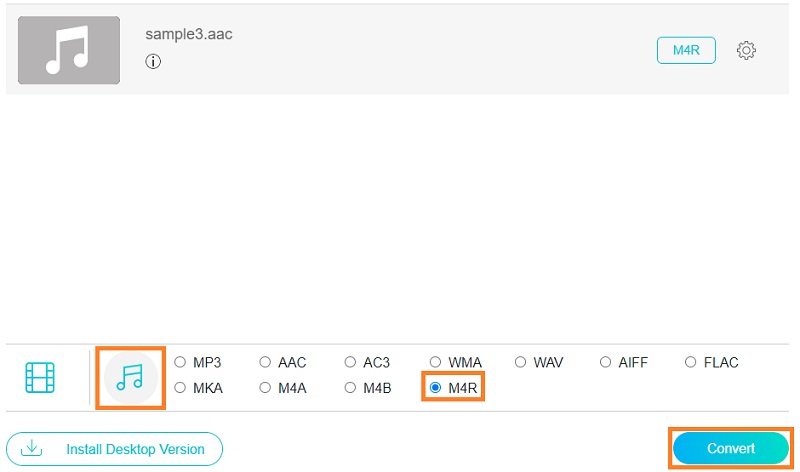
Часть 3. Часто задаваемые вопросы от AAC до M4R
Как я могу снять защиту с песен iTunes?
Вы можете снять защиту с песен iTunes, преобразовав их в аудиофайлы, такие как аудиофайлы MP3 и OGG. Для этого вы можете использовать вышеупомянутые инструменты.
Какой формат Apple использует для своих рингтонов?
Устройства Apple, в основном iPhone, используют M4R в качестве формата мелодии звонка, который строго использует Advanced Audio Coding или AAC в качестве схемы сжатия по умолчанию.
Могу ли я конвертировать AAC в MP3?
да. Вы можете сделать это на своем Mac и ПК с Windows с помощью iTunes. Это позволяет конвертировать музыкальные файлы в MP3, AIFF, WAV и другие форматы, поддерживаемые Apple.
Вывод
Теперь у вас есть четкое представление о лучших Конвертеры AAC в M4R. Совершенно очевидно, что мы перечислили два метода, включая офлайн и онлайн. Теперь вам решать, какой метод лучше всего подходит для вашей ситуации.

